WHS FutureStation Starters Gids
|
|
|
- Stijn de Haan
- 8 jaren geleden
- Aantal bezoeken:
Transcriptie
1 WHS FutureStation Starters Gids
2 Last update : 22/06/2011 Inhoudstabel: DEEL I Installatie Opstarten Inloggen met een futures rekening Inloggen met een CFD/Forex rekening Inloggen met Futures en CFD/Forex rekening Automatische updates DEEL II Initiële instellingen van een tradingpagina Creëren van de tradingpagina: Een futurecontract inladen Een studie creëren Een studie aan een rekening koppelen Activeer de semi-automatische modus Openen houden sluiten positie Positie openen : Annuleren van een order AutoBid AutoAsk : ideaal voor scalpers Chart Trader Tactics Positie aanhouden Positie sluiten OCO orders om te openen...28 Deel III Hernieuwen van contracten bij expiratie Creëren van een Template Studie Traden met meervoudige stops en meervoudige doelen Introductie Activatie van meervoudige stops en meervoudige doelen Parameters van de meervoudige stops en meervoudige doelen...30
3 9 Werken in de grafiek Weergave resultaten DEEL IV Opmerkingen over CFD/Forex handel met het WHS FutureStation Instellingen voor de CFD/Forex handel Automatische prijs/order type aanpassing Vedere gevolgen van OTC t.o.v. beurshandel Interpretaties van de grafieken Bied grafieken Complexe ordertypen TrailingStop order Voorwaardelijk order OCO-Server orders TradeGuard in verbinding met Limit/Stop-OCO Server orders Gebruik van koers alarmen...42
4 DEEL I 1 Installatie Installeer WHS FutureStation vanop de Klanten pagina/futures van onze website ( Eenmaal geïnstalleerd, start u WHS FutureStation op via Start > Programma s > WHS FutureStation of via het WHS FutureStation icoon op het bureaublad. 2 Opstarten 2.1 Inloggen met een futures rekening In het WHS FutureStation heeft men altijd minstens twee login schermen die bij het eerste keer opstarten dienen ingevuld te worden. Het eerste login venster is altijd hetzelfde en bestaat uit Gebruiker, Domein en Paswoord zoals in het volgende beeld. (N.B. dwingend noodzakelijk opletten op hoofdletters/kleine letters). Ook adviseren wij het hokje Herinner paswoord aan te vinken. Op die manier slaat het platform de gegevens op wanneer het platform de volgende keer wordt gestart. Gelieve nu op OK te klikken.
5 Het tweede login venster verbindt u direct met de verschillende beurzen en uw futures rekening. Hier moet u nogmaals uw gebruikernaam invoeren. Daarna voerd u hetzelfde paswoord als in het eerste venster tweemaal in en klik daarna op OK : Zodra onderaan in het start scherm de melding Downladen data voor PATS zichtbaar wordt is het login proces geheel sucessvol
6 Na het laden van de Pats data opent het platform met het welcome screen. Nadat het platform gestart is, kunt u over de menu lijst onder Extras > Data Bronnen achteraf altijd tot de futures omgeving verbinden.
7 2.2 Inloggen met een CFD/Forex rekening In het WHS FutureStation heeft men altijd minstens twee login schermen die bij het eerste keer opstarten dienen ingevuld te worden. Het eerste login venster is altijd hetzelfde en bestaat uit Gebruiker, Domein en Paswoord zoals in het volgende beeld. (N.B. dwingend noodzakelijk opletten op hoofdletters/kleine letters). Ook adviseren wij het hokje Herinner paswoord aan te vinken. Op die manier slaat het platform de gegevens op wanneer het platform de volgende keer wordt gestart. Gelieve nu op OK te klikken.
8 Daarna opent zich het login venster voor de WHS CFD/Forex Live of Demo rekening. Gelieve hier 1 maal gebruikersnaam en passwoord in te geven. Let graag goed op dat u onder Systeem met een demo rekening het Demo Systeem en met een live rekening het Live Trading Systeem uitkiest. Nadat u op OK klikt zal de respectieve rekening zich verbinden. Als de verbinding succesvol was, opent zich na kort te laden het welcome screen.
9 Nadat het platform gestart is, kunt u over de menu lijst onder Extras > Data Bronnen achteraf altijd tot de CFD/Forex omgeving verbinden.
10 2.3 Inloggen met Futures en CFD/Forex rekening In dit geval heeft men altijd minstens twee login schermen die bij het eerste keer opstarten dienen ingevuld te worden. Het eerste login venster is altijd hetzelfde en bestaat uit Gebruiker, Domein en Paswoord zoals in het volgende beeld. (N.B. dwingend noodzakelijk opletten op hoofdletters/kleine letters). Ook adviseren wij het hokje Herinner paswoord aan te vinken. Op die manier slaat het platform de gegevens op wanneer het platform de volgende keer wordt gestart. Gelieve nu op OK te klikken. Het tweede login venster verbindt u direct met de verschillende beurzen en uw futures rekening. Hier moet u nogmaals uw gebruikernaam invoeren. Daarna
11 voerd u hetzelfde paswoord als in het eerste venster tweemaal in en klik daarna op OK : Daarna opent zich het login venster voor de WHS CFD/Forex Live of Demo rekening. Gelieve hier 1 maal gebruikersnaam en passwoord in te geven. Let graag goed op dat u onder Systeem met een demo rekening het Demo Systeem en met een live rekening het Live Trading Systeem uitkiest. Nadat u op OK klikt zal de respectieve rekening zich verbinden. Nu verbindt het systeem zich eerst met de WHS CFD/Forex handel en daarna met de omgeving voor de futures handel. Hier veranderd in de status regel het bericht Verbinden met de WHS CFD/Forex Trading naar Downladen data voor Pats. Geraakt u zonder foutmeldingen door dit login proces (duurt even), dan
12 was dit sucessvol. Zodra de verbinding is afgerond opent zich het welcome screen: Nadat het platform gestart is, kunt u over de menu lijst onder Extras > Data Bronnen achteraf altijd tot de CFD/Forex omgeving verbinden.
13 3 Automatische updates Als er updates van de software geweest zijn, dan zal de «Update Manager» verschijnen tijdens het opstarten. Klik op «Load Update» en vervolgens op «Install Update»! We raden aan om altijd nauwgezet de updates te installeren. Belangrijk : Als u met Windows Vista werkt, dan gaat u als volgt te werk: bewaar het bestand Station_Nano_install_all.exe op uw computer. Voor de installatie klikt u dan op de rechtermuisknop en vervolgens op uitvoeren als administrator. Moest u toch problemen ondervinden met de installatie, dan kunt u deze rechtsreekse installatie link gebruiken:
14 DEEL II Dit onderdeel beschrijft in detail hoe het platform in elkaar zit en hoe u uiteindelijk uw eerste orders zult gaan plaatsen. 4 Initiële instellingen van een tradingpagina We veronderstellen hier dat het platform voor de eerste keer geïnstalleerd wordt. Het volgende scherm verschijnt: Vink onderaan(zie rode cirkel) uit om te voorkomen dat u dit venster bij iedere opstart te zien krijgt. Klik op Explore WHS FutureStation Nano on your own om op een blanco pagina te beginnen en uw persoonlijke werkruimte samen te stellen. Volg de volgende fases in de aangeduide volgorde 1 a) Creër een tradingspagina b) Laad een Futurecontract c) Parametreer de TradeGuard d) Verbind een studie aan een rekening e) Opteer voor orders op de markt 1Het crusiaal deze stappen 1 voor 1 te doorlopen voor men aan het traden kan beginnen.
15 4.1 Creëren van de tradingpagina: Het platform laat toe om zoveel pagina s te maken als u wil. Alles in verband met lay-out gebeurt via «PageManager» (zie onder). Klik op de pijl om het menu te laten te voorschijn komen. Belangrijk : Bewaar systematisch uw tradingpagina na iedere modificatie door op het icoon «Save All» te klikken. Volgend scherm verschijnt :
16 4.2 Een futurecontract inladen Klik op het icoon «Open a Chart» (zie boven ) kies een contract en de gewenste expiratie. Om een standaard «study» te openen, klik op: Trade Guard De contracten zijn ingedeeld per beurs waarop ze verhandeld worden. Zo vindt u bv. de CAC40 op ENXT_PAR, de DAX op XEUREX, etc.
17 Hoofdvenster: Eerst maakt u volgende instellingen (zie ook bovenstaande afbeelding): Verberg de WorkspaceBar door op de punaise te klikken. Om opnieuw te openen, volstaat het om even met de cursor op WorkSpaceBar te blijven staan. Maximaliseer het venster van uw grafiek. Ga nu met de cursor over de SpeedTrader (Order Boek) rechts in beeld. Zet deze vast door op de punaise te klikken en maak de nodige aanpassingen zodat hij correct alle kolommen toont. Klik op de tijdschaal en kies de duur en het tijdsinterval van het afgebeelde koersverloop bv: 10 dagen en 1 minuut. Klik nog op het icoon voor kaarsen(candlesticks). Alle kleuren, zoals die van de kaarsen kunnen worden gewijzigd in: Horizontale balk bovenaan > Extras > Colors
18 4.3 Een studie creëren De volgende stap is het kiezen van indicatoren voor de technische analyse. In de DesignerBar, voegt u indicatoren en/of stops toe via het icoon. Indicatoren vindt u terug onder Standard, alle soorten stops in Stops. We kiezen bijvoorbeeld voor een Crossing Moving Average in de rubriek Standard. We kiezen voor Display in Masterchart en klikken op de toets Sentimentor. Nu kunnen we in de DesignerBar de parameters van onze indicator(en) aanpassen. Kies ook voor de Volume Indicator (ook in de rubriek Standard ) D Voeg een bracket order in via de rubriek Stop: - Click Target = U plaatst een limit-order om uit te stappen met een potentiële winst van bijvoorbeeld 60 ticks. - Click Stop = Een stop-order zal uw positie beschermen om bijvoorbeeld een potentieel verlies te beperken tot 30 ticks. Bewaar deze strategie (study) door Save Study As aan te klikken en geef het ook een naam bv. Strategy1.
19 Deze studies 2 zijn beschikbaar voor ieder contract en vindt u in de WorkspaceBar. Nu zou uw tradingpagina er ondertussen zo moeten uitzien: 4.4 Een studie aan een rekening koppelen Op dit moment hebben we onze strategie, maar kunnen we nog geen orders plaatsen. We moeten hiervoor eerst een rekening aan de strategie koppelen. In de DesignerBar: Kies de rekening voor dewelke u wil gaan handelen De «papertrade» maakt het mogelijk om met fictief geld te gaan handelen. Kies het aantal lots. Bepaal het type order dat u standaard wil gebruiken 2 Om dit soort studies te bewaren zodat u ze ook voor andere expiraties kunt gebruiken, leest u best DEELIII, 7, «studie model».
20 Kies, waar mogelijk voor, Limit- Type = Limit en Stop-Type = Stop, voor orders verstuurd via de SpeedTrader, voor alle semiautomatische orders (Bracket Orders) en automatische orders (AutoOrder) voor wanneer u volautomatisch gaat traden. De instellingen zullen geldig blijven voor alle expiraties van hetzelfde contract Activeer de semi-automatische modus Bij de semi-automatische modus opent de trader de positie zelf manueel en vervolgens zal het systeem automatisch beschermen met een Limit en een Stop order. Bij vol-automatisch traden zal het systeem zowel de instap als de uitstap van positie bepalen op basis van de vooropgestelde strategie. Om de semi-automatische modus te activeren klikt u op de DesignerBar (Automation State) en kiest u voor TradeGuard + AutoOrder. U kunt deze ook rechtsreeks activeren door op het vakje (getoond hieronder) te klikken. 3 Deze instellingen zijn uiterst belangrijk omdat ze zullen bepalen of uw stops en limts geactiveerd uit semi-automatische en automatische strategien op een professionele server gaan ondergebracht zijn (bv: die van de beurs). Het grote voordeel is dat wanneer u internet of andere panne heeft, uw orders actief zullen blijven en dus uw positie beschermd blijft. Orders rechtsreeks op de beurs hebben staan, staat ook gelijk aan de snelste uitvoering.. Niet alle futuresbeurzen ondersteunen stoporders. Om meer informatie hierover te vinden, verwijzen we u graag naar het document «stop en limit orders op het platform» op de klantenpagina van onze website.
21 De volgende keuzes zijn hieronder samengevat: 5 Openen houden sluiten positie Het platform WHS FutureStation biedt unieke functies aan zoals real-time order boek, tick par tick data, orders rechtstreeks in de grafiek, tradeguard, etc. - die de mogelijkheid bieden om orders snel en precies te plaatsen zonder de risico s uit het oog te verliezen. Nemen we bijvoorbeeld de TradeGuard + AutoOrder. 5.1 Positie openen : Klik op het icoon (zie onder) en u plaatst instant orders, zonder bevestiging. Het order boek(speedtrader) laat toe om met 1 enkele klik maar liefst 6 verschillende ordertypes te kiezen. Naargelang u rechter- of linkermuisklik gebruikt, kiest u voor Stop of Limit. Andere mogelijkheden zijn hieronder beschreven:
22 Wanneer we een positie willen openen door middel van een Limit, is het aangeraden om in twee stappen te werk te gaan. Eerst plaatsen we het order in het order boek (SpeedTrader) zoals hierboven. Het order verschijnt nu gelijktijdig in de grafiek, het order boek en in de AccountBar bij de Working Orders (zie hieronder).
23 Tweede stap: We nemen de groene lijn, die het werkende order toont in de grafiek, vast en verschuiven het manueel naar het gewenste prijsniveau. Deze functie geeft de trader unieke mogelijkheden en enorme reactiviteit. In het voorbeeld hierboven koop limit aan Annuleren van een order Er zijn verschillende manieren om dit te doen : 1. Rechter muisklik in de pijl op de chart. 2. Rechter muisklik op 1(0) in het Order Book 3. Klik in het order book op Delete Bids. 4. Klik in het order book op Delete All. 5. Klik op Cancel in the AccountBar/Open Orders 6. Klik op in de AccountBar.
24 5.3 AutoBid AutoAsk : ideaal voor scalpers Auto Bid plaatst een aankoop order op de beste BID. Stijgt de BID dan wordt het order aangepast naar de nieuwe BID. Om uitgevoerd te geraken moet er dus een verkoper zijn die aan de beste BID wil verkopen. Het voordeel hieraan is dat u de spread niet betaalt(omgekeerde redenering voor Auto Ask). 5.4 Chart Trader Klik op het icoon bovenaan de grafiek om de barometer te tonen en de speedtrader te minimaliseren. Met de barometer plaatst u uw order op dezelfde manier als met de speedtrader, maar bespaart u plaats in uw werkblad. 5.5 Tactics Met de Tactics kan de trader : Alle ordertypes (limite, stop, brackets) met de grootste precisie behandelen Order tick per tick verplaatsen. Order boven of onder de gemiddelde instapkoers zetten. Order op de bid, de ask, de bid -1, etc. zetten. Een vast stop order omzetten naar een dynamische stop dynamische 4 zoals : Trailing Stop Break Even Stop Parabolic Stop KaseDev Stop Periods HiLo Stop etc. Wanneer u een stop of limit in werking heeft, klikt u op de linker muisknop op de prijs van uw order. Hierdoor verschijnen er extra knoppen om uw werkend order te gaan aanpassen(zie grafiek onder) 4 Ontdek de 13 verschillende stops die beschikbaar zijn op WHS FutureStation in de handleiding limiet en stop orders op de klantenpagina van onze website.
25 Om andere stops toe te voegen aan de tactics, selecteert u de stops van uit de lijst met beschikbare stops en activeert u de gewenste stop vervolgens als tactic (zie hieronder)
26 5.6 Positie aanhouden U houdt een positie van zodra het werkend order is uitgevoerd. Het openen van de positie wordt onmiddellijk getoond op uw scherm. U merkt volgende veranderingen: 1. The Position Size verandert van 0 naar 1 in de SpeedTrader en in de grafiek. 2. De winst en verlies (P/L) wordt getoond in de AccountBar, de SpeedTrader en in de chart, hier De gemiddelde prijs van uw open posities wordt ook afgebeeld in de AccountBar en de SpeedTrader 4. De instap van een LONG positie wordt in de grafiek getoond als een groen driehoekje. 5. De laatste transactiekoers wordt vermeld in de AccountBar. 6. De orders Click Stop en Click Target verschijnen in de SpeedTrader, op de grafiek en in uw rekening. Om de orders te wijzigen, klikt u gewoon op de pijl en sleept u ze naar het gewenste prijsniveau. Deze functie laat u toe uw orders snel aan te passen
27 wanneer de markt draait, terwijl u toch steeds beschermd blijft met de TradeGuard. 5.7 Positie sluiten Er zijn meerdere manieren om uw positie te sluiten. 1. Uw stop is geraakt. In dit geval zal uw click stop order onmiddellijk uitgevoerd worden. 2. Uw limit is geraakt. In dit geval zal uw click Target order onmiddellijk uitgevoerd worden. 3. U klikt op FLAT en het platform sluit uw positie aan de marktprijs. 4. U klikt op de OMGEKEERD knop en het platform draait uw positie om en de TradeGuard wordt automatisch aangepast. 5. U plaatst een order om uw positie te sluiten U positie zal gesloten worden en de Click Stop en Click Target orders worden automatisch geannuleerd. Deze functie is zeer interessant voor traders die meerdere loten handelen 6. U klikt op Exit in de chart of AccountBar. Hou in dit geval rekening met het feit dat Exit de TradeGuard desactiveert, orders annuleert en posities liquideert. 7. U klikt op het icoontje in de AccountBar. Opgelet : wanneer u tracht een positie te sluiten m.b.v. de FLAT of REVERSE
28 knoppen of door de positie bestens te sluiten kan dit mogelijk niet lukken wanneer de Tradeguard geactiveerd is. Om te voorkomen weigering te voorkomen, zal er voldoende margin moeten zijn (minstens twee keer de intraday marge voor het specifieke contract). 5.8 OCO orders om te openen Een andere mogelijkheid om posities te openen is via Buy ou Sell in de bar bovenaan de grafiek of in de AccountBar. Deze manier is iets trager in vergelijking met de eerder besproken, maar is onmisbaar voor wanneer men OCO orders wil gaan gebruiken om een nieuwe positie te nemen. De OCO orders verschijnen in het blauw. Deel III 6 Hernieuwen van contracten bij expiratie Net voor de expiratie van een futurescontract zal het nodig zijn om het oude contract door het nieuwe te vervangen. Dit doet men best enkele dagen voor 5 expiratie datum. Wacht niet tot het allerlaatste moment, want de liquiditeit zal uitdrogen. Volg de volgende stappen om van contract te wisselen: 5 Op WHS FutureStation, verschuiven de historische data naar de nieuwe expiratie van zodra het volume op de volgende expiratie belangrijker wordt dan op dat van de huidige.
29 - In de Workspacebar, neem het studie model dat overeenkomt met de nieuwe futures expiratie, sleep dat op de grafiek van het futures contract dat vervalt. De grafiek is nu geupdate. - In de Workspacebar, verwijder de futures die vervallen door rechts op die contracten te klikken en 'Remove' te selecteren. Om nieuwe futures toe te voegen, sleep de naambalk links boven in de chart naar de AccountBar. - Bewaar de pagina! 7 Creëren van een Template Studie Dit soort studies maakt u eenmaal en kunt u dan op verschillende futures toepassen. We beginnen met dezelfde pagina als op pagina 10: - Klik nu op icoontje en dan op Bewaar als Stub. geef een naam en bewaar: De studie is toegankelijk via de WorkSpaceBar op om het even welke Future.
30 8 Traden met meervoudige stops en meervoudige doelen 8.1 Introductie De functies «Multiple Stops» en «Multiple Targets» laten de trader toe om zijn ipv diens posities te omkaderen met exit-orders op verschillende niveau s. 8.2 Activatie van meervoudige stops en meervoudige doelen Desactiveer de TradeGuard, vervolgens Brackets van de DesignerBar, kies: Meervoudige Doele: Ja Meervoudige Stops: Ja. Opgelet!! Als u deze functies gebruikt in de vol-automatische modus, moet u eveneens «Order Standaardss» openen en het volgende vakje aankruisen: 8.3 Parameters van de meervoudige stops en meervoudige doelen In het venster «DesignerBar», geef een stop order (Click Stop) en een target (Click Target) voor elke groep van lots. Van zodra de functies meervoudige stops en doelen geactiveerd zijn, zullen de stops en limits verschijnen in de «DesignerBar» met een extra parameter genaamd«volume Ratio. Deze parameter bepaalt het aantal lots dat toegewezen wordt per stop/doel.
31 Voorbeeld : We zijn LONG van 3 contracten. Bovenstaande instellingen zijn gemaakt dat: 1) We willen 2 contracten zetten op de 1ste Click Target en 1 contract op de 2 de Click Target. 2) We willen 2 contracten ztten op de eerste Click Stop en 1 contract op de 2 de Click Stop. Indien de ganse positie slechts 1 contract zou inhouden, zouden de eerste orders Click Target en Click Stop van de lijst de enige zijn die van toepassing waren. Standaard zal WHS FutureStation de orders van hoog naar laag verdelen. Opmerking: Gebruik van multiple stops en objectifs is NIET beschikbaar in de backtesting modus!
32 9 Werken in de grafiek Klik op de punaise om de initiele grafiek te blokkeren. De grafiek zal immers comprimeren gedurende de dag. Rechtermuisklik op de tijdschaal als u de periode en/of de aard van de prijzen, bijvoorbeeld tick, 1min, 30min Linkermuisklik, vasthouden en links/rechts verschuiven van de muis zal de tijdschaal uitrekken of inkrimpen. Klik op de punaise om de grafiek te blokkeren(geen updates). Linkermuisklik, vasthouden en diagonaal verschuiven (een rechthoek in stippenlijn verschijnt) om in te zoomen op een gebied. Beweeg het kleine grijze pijltje naar boven/beneden om de prijsschaal te verkleinen/vergroten. Klik op het icoon in de ToolBar bovenaan de grafiek en open zo MarketProfile. MarketProfile toont de volumes, die verhandeld worden per prijsniveau. Klik op het icoon in de ToolBar bovenaan de grafiek om automatisch de schaal van de grafiek aan te passen aan het scherm. Rechtermuisklik en verplaatsen om de grafiek te doorlopen zonder dat de verticale schaal wordt aangepast.
33 Door te scrollen kunt u de grafiek verticaal uitrekken of inkrimpen. Met de Drawing Tools grafiek aanbrengen. kunt u kleine tekeningen of zelfs tekst in de Onder het menu Extras wordt het mogelijk om de kleurinstellingen van zowat alles op het platform te gaan wijzigen en te personaliseren. 10 Weergave resultaten Om een goed trader te worden is het essentieel om de prestaties en in het bijzonder de kwaliteit van entry en exit te meten. Om dit goed te kunnen meten, raden we aan om op het eind van iedere handelsdag het scherm af te drukken met alle uitgevoerde orders: Klik eerst op het icoon in de horizontale bar bovenaan de grafiek. Zo krijgt u de niveau s te zien waar u in- en uitgestapt bent en met hoeveel lots. In het menu Extras, klik op Copy Active Window to Clipboard. Plak de grafiek vervolgens in word, paint of een ander programma en print ze uit.
34 DEEL IV 11 Opmerkingen over CFD/Forex handel met het WHS FutureStation 11.1 Instellingen voor de CFD/Forex handel Om het Instellingen venster te openen, klikt u in het hoofdmenu Extras > Data Bronnen > WHS. Het volgende venster verschijnt: Via het haakje Activeer WHS CFD/Forex Trading zult u kunnen kiezen of u bij het inloggen automatisch bij de CFD/Forex handel met de daaronder ingegeven inlog gegevens wilt inloggen. U zult de login alleen dan deaktiveren als er zich in de actieve sessie geen CFD/Forex grafieken of rekeningen bevinden. De Systeem Valuta zal vastleggen in welke valuta de diverse waardes zoals de BuyingPower, Margin, P&L in de CFD/Forex rekening worden weergegeven. Het WHS FutureStation biedt de mogelijkheid aan berichten per SMS en/of per e- mail te versturen, mocht een bepaald preisniveau doorbroken worden. Voer daarvoor hier uw contact gegevens in:
35 Automatische prijs/order type aanpassing De CFD/Forex handel verloopt niet over een beurs maar wordt OTC (over the counter) verwerkt. Für den CFD/Forex Handel gelten folgende Restriktionen: Een limit of stop order mag alleen een preis hebben, dat niet tot een directe uitvoering voert. Dit geldt beide voor het initiele plaatsen van het order als ook het daarna aanpassen. Omdat deze beperking tot moeilijkheden in het gebruik van de TradeGuard en studies als ook het manuele verschuiven van orders in de chart voert, laat het WHS FutureStation een automatische aanpassing van de orders toe. Als voorbeeld nemen we aan dat u een koop positie had op een bepaald symbool waar de beste bied preis momenteel aan 100 staat. De TradeGuard heeft voor deze positie een Stop op 98 gelegt. Nu vereisen de regels van de TradeGuard de stop naar 102 te verplaatsen. Deze aanpassing wordt vanwege de vermelde restricties van de server verworpen, zodat op die manier de TradeGuard en zijn order niet meer synchroon zou zijn. WHS FutureStation bied twee mogelijkheden aan, om met deze situatie om te gaan: 1. Omzetten van het order naar een markt order 2. Aanpassen van het order naar het dichtbijzijnste prijs Mogelijkheid 1 is de standaardinstelling voor stop orders dit zou alleen voor bedachtzame uitzonderingen veranderd mogen worden. Het veranderen in een markt order komt overeen met de manier waarop een stop order op de beurs wordt uitgevoerd wanneer de stop koers geraakt wordt. Mogelijkheid 2 is de standaardinstelling voor limit orders. Let hier op dat na een preis correctie het toch nog mogelijk kann zijn dat men een waarschuwing krijgt, die u informeerd dat het aanpassen van het order mislukt is. Dat kan gebeuren wanneer de aangeboden prijs veranderd terwijl de order aanpassing op weg is naar de server. Door onderaan het hokje aan te vinken kunt u WHS FutureStation ertoe brengen bij iedere automatische order aanpassing een passende bericht te laten geven:
36 11.2 Vedere gevolgen van OTC t.o.v. beurshandel Een beurs beheerd een orderboek per symbool, in die de handelaren de orders kunnen ingeven. De CFD/Forex contracten daarentegen worden in een OTC omgeving verhandeld waarbij er continu maar 1 koop of verkoop prijs is. Dit heeft verschillende effecten, die in de volgende secties worden uitgelegd Interpretaties van de grafieken Bied grafieken Voor symbolen die aan beursen gehandeld worden onstaat de grafiek uit de prijzen van de trades voor dat symbool die zich aan de beurs hebben plaatsgevonden. Deze prijzen fluctueren tussen de bid (bied) en ask (laat) koersen. Daaruit volgt dat de charts alleen op het verloop van de beste bid (biedkoers) baseren. Het is zeer nuttig dit feit aan te tonen door in de SpeedTrader de optie Toon Volume Histogram te activeren. Het WHS FutureStation maakt een kunstmatig orderboek waar aan de beste bied- als ook de beste laatprijs 1000 contracten neemt: Omdat een bid grafiek zich niet top daadwerkelijke trades basseerd, zal het daarom ook geen echt handelsvolume kunnen laten weergeven.
37 11.3 Complexe ordertypen Im WHS CFD/Forex-Handel stehen verschiedene komplexe Ordertypen zur Verfügung, welche durch einen Server selbst gesteuert werden. Einige von ihnen stellen eine Funktionalität ähnlich dem TradeGuard bereit. Da sie jedoch vom Server gesteuert werden, arbeitet ihre Logik auch dann, wenn die WHS FutureStation nicht aktiv ist TrailingStop order Een TrailingStop order werkt zoals een normale stop. Echter zorgt de Trade Server ervoor, dat de order prijs niet de ingestelde maximale afstand van Bid/Ask overschijdt, indien de order automatisch aangepast wordt. Zodra de TrailingStop order geplaatst is, wordt het volledig via de TradeServer geregeld. TrailingStop orders zijn bijzonder interessant ter beveiliging van posities op langere termijn, die niet continu door de trader gecontroleerd kan worden. Een TrailingStop order kann niet manueel gewijzicht worden. In plaats daarvan verwijderd u deze en geeft u een nieuwe TrailingStop Order in. Een TrailingStop geeft zijn maximale offset van de markt in ticks weer, zichtbaar in het Werkende Orders venster van de rekening. In de grafiek wordt het order met een klein pijltje gekenmerkt, om aan te tonen dat het zich om een TrailingStop handelt.
38 Voorwaardelijk order Een voorwaardelijk order bestaat uit twee onderdelen: 1. Het initiele order, bijv. een limit order ter openen van een positie. 2. Een of twee verdere voorwaardelijke orders die geactiveerd worden, zodra een initieel order uitgevoerd wordt. Om een voorwaardelijk order aan te maken opent u het Maak een Order venster door op de Buy of Sell buttons te klikken onderaan in het rekening venster. Configureer het voorwaardelijke order in het bovenste deel van het venster net zo als of u een eenvoudig order zou willen plaatsen. De voorwaardelijke orders kunnen via het onderdeel Voeg Voorwaardelijke orders toe : Configureer deze voorwaardelijke orders oftewel in het order venster of door deze direct in de grafiek te verplaatsen.u zult het hokje Voorwaardelijke orders werken als OCO moeten aanvinken als u de orders als OCO wilt instellen, zodat de TradeServer na het uitvoeren van het voorwaardelijke order het andere meteen automatisch zal annuleren. Dat zult u gewoonlijk gebruiken wanneer u met een voorwaardelijke limit/stop paar werkt, om een positie te beschermen.
39 Als u maar 1 voorwaardelijke opdracht wilt plaatsen zult u het order dat u niet wenst te grebruiken moeten uitvinken: Klik nu op Bewaar als Standaard om de actuele instelling als standaard voor dit symbool in het order venster vast te leggen. Voorbeeld van een voorwaardig order, waarbij het oorspronkelijke order nog werkend is: Let op dat het complete beheer van de Voorwaardelijke orders van de TradeServer overgenomen wordt. Dat betekend dat het gedrag van de orders actief blijft, ook wanneer het WHS FutureStation niet actief is of de verbinding tot de server voor wat voor reden dan ook verloren gaat.
40 OCO-Server orders Een OCO Server order is vergelijkbaar met het Voorwaardelijke order waar het initiele order ontbreekt. D.w.z. de contingent orders zijn meteen actief: Meestal wordt een OCO Server order gebruikt om een positie te beschermen die al geopent is.
41 11.4 TradeGuard in verbinding met Limit/Stop-OCO Server orders Het is mogelijk Limit/Stop-OCO Server orders als ordertype voor de TradeGuard in te stellen: Om deze ordertypen in te zetten, moet de studie mindstens een koersstop en koersdoel definieren, bijv. een ClickStop en ClickTarget, zodat deze de daadwerkelijke prijs kunnen definieren. In princiepe bestaat er geen verschil in het gebruik maken van de normale Limit/Stop orders. Hoewel wordt bij de server variant het OCO componenet van de OTC server gestuurd en niet van WHS FutureStation. Daardoor ontstaat het voordeel dat, zelfs in het geval van een verbindingsonderbreking, de OCO logica actief is en daardoor het risico op een vulling van beide orders niet bestaat. Belangrijk: Let op dat bij het deactiveren van de TradeGuard bij het verlaten van WHS FutureStation alle orders verwijderd worden, die door TradeGuards geplaatst werden, onafhankelijk van hun ordertype! Het gebruik maken van meervoudige doelen en stops in combinatie met Limit/Stop-OCO server orders is niet mogelijk.
42 11.5 Gebruik van koers alarmen Het WHS FutureStation laat toe, dat een horizontale lijn so geconfigureerd kan worden, dat bij het doorbreken een SMS en/of een verstuurd wordt: Een prijs alarm voor een symbool wordt in iedere chart getoond die dit symbool weergeeft. Het kan gewijzigd worden, indien de lijn in de grafiek verschoven wordt of via het Lijn Eigenschappen venster. Prijs alarme blijven actief, ook wanneer het WHS FutureStation beeindigt wordt. Mochten ze niet getriggerd worden, worden ze opnieuw in de grafiek aangetoond wanneer het platform weer gestart wordt.
WHS NanoTrader Free Laatste update: 10/09/2015
 WHS NanoTrader Free Laatste update: 10/09/2015 Page 1 of 19 Inhoud A - NanoTrader Free Start Pagina... 3 B - In Grafieken werken... 4 C - Orders plaatsen & Posities beheren... 7 D - Creeër een Grafiek...
WHS NanoTrader Free Laatste update: 10/09/2015 Page 1 of 19 Inhoud A - NanoTrader Free Start Pagina... 3 B - In Grafieken werken... 4 C - Orders plaatsen & Posities beheren... 7 D - Creeër een Grafiek...
MetaTrader 4. Handleiding
 MetaTrader 4 Handleiding INHOUD MetaTrader 4 downloaden 3 Voor de eerste keer inloggen in MetaTrader 4 7 Inloggen in MetaTrader 4 7 De taal wijzigen 8 Uw wachtwoord wijzigen 9 Wachtwoord vergeten 9 Der
MetaTrader 4 Handleiding INHOUD MetaTrader 4 downloaden 3 Voor de eerste keer inloggen in MetaTrader 4 7 Inloggen in MetaTrader 4 7 De taal wijzigen 8 Uw wachtwoord wijzigen 9 Wachtwoord vergeten 9 Der
Via het scherm Quote Views ziet u de belangrijkste indexen: Nasdaq, Dow Jones en S&P
 Deze gebruiksaanwijzing voor het WH Basic platform is gemaakt om u snel op weg te helpen. Stap voor stap maakt u kennis met de verschillende mogelijkheden van het platform. [Status Button] Deze knop laat
Deze gebruiksaanwijzing voor het WH Basic platform is gemaakt om u snel op weg te helpen. Stap voor stap maakt u kennis met de verschillende mogelijkheden van het platform. [Status Button] Deze knop laat
Snelstart Gids. WHS NanoTrader Free
 WHS NanoTrader Free Snelstart Gids Aanwijzing : de afzonderlijke hoofdstukken van deze handleiding zijn ook als video's voor u opgesteld. Klik op volgende badge om de video's te bekijken Startpagina Koersenbord
WHS NanoTrader Free Snelstart Gids Aanwijzing : de afzonderlijke hoofdstukken van deze handleiding zijn ook als video's voor u opgesteld. Klik op volgende badge om de video's te bekijken Startpagina Koersenbord
Handleiding Today s Comfort
 Handleiding Today s Comfort Inhoudsopgave 1. Startscherm pg. 2 2. Koersenscherm pg. 3 3. Orderscherm 3.1. Productscherm binnen orderscherm 3.2. Een order inleggen pg. 4 pg. 5 pg. 6 4. Portefeuille 4.1.
Handleiding Today s Comfort Inhoudsopgave 1. Startscherm pg. 2 2. Koersenscherm pg. 3 3. Orderscherm 3.1. Productscherm binnen orderscherm 3.2. Een order inleggen pg. 4 pg. 5 pg. 6 4. Portefeuille 4.1.
Een tick grafiek wordt opgebouwd vanaf het moment dat de Tick Chart Trader is gestart. Er is geen toegang tot historische tick data.
 MT4 Supreme - Tick Chart Trader In deze handleiding vind je instructies voor de installatie en het gebruik van de MT4 Supreme Editie. Installatieproces en gebruik is in de nieuwe MT5 Supreme Editie hetzelfde.
MT4 Supreme - Tick Chart Trader In deze handleiding vind je instructies voor de installatie en het gebruik van de MT4 Supreme Editie. Installatieproces en gebruik is in de nieuwe MT5 Supreme Editie hetzelfde.
Op basis van klanten-,product-,barcodegegevens wordt automatisch een barcode document aangemaakt
 Op basis van klanten-,product-,barcodegegevens wordt automatisch een barcode document aangemaakt Pagina 1 van 56 Inhoud van deze help 1. Algemeen 1.1 Inhoud van deze box. 1.2 Minimum systeemvereisten 2.
Op basis van klanten-,product-,barcodegegevens wordt automatisch een barcode document aangemaakt Pagina 1 van 56 Inhoud van deze help 1. Algemeen 1.1 Inhoud van deze box. 1.2 Minimum systeemvereisten 2.
Menu Door op de menuknop te klikken kunt u het hoofdmenu sluiten of openen. De menuknop is het icoon met drie streepjes vlak onder elkaar.
 Start de Management Drives Viewer. Voer uw gebruikersnaam en wachtwoord in en klik op de button om in te loggen. Na inloggen opent het hoofdmenu automatisch. Menu Door op de menuknop te klikken kunt u
Start de Management Drives Viewer. Voer uw gebruikersnaam en wachtwoord in en klik op de button om in te loggen. Na inloggen opent het hoofdmenu automatisch. Menu Door op de menuknop te klikken kunt u
NanoTrader Nieuwe AccountBar
 NanoTrader Nieuwe AccountBar Document Versie 1.1 www.fipertec.com New AccountBar 2 Content 1 Features van de Nieuwe AccountBar... 4 1.1 Overzicht... 4 1.2 De nieuwe AccountBar gebruiken... 4 1.3 Switchen
NanoTrader Nieuwe AccountBar Document Versie 1.1 www.fipertec.com New AccountBar 2 Content 1 Features van de Nieuwe AccountBar... 4 1.1 Overzicht... 4 1.2 De nieuwe AccountBar gebruiken... 4 1.3 Switchen
Inleiding. - Teksten aanpassen - Afbeeldingen toevoegen en verwijderen - Pagina s toevoegen en verwijderen - Pagina s publiceren
 Inleiding Voor u ziet u de handleiding van TYPO3 van Wijngaarden AutomatiseringsGroep. De handleiding geeft u antwoord geeft op de meest voorkomende vragen. U krijgt inzicht in het toevoegen van pagina
Inleiding Voor u ziet u de handleiding van TYPO3 van Wijngaarden AutomatiseringsGroep. De handleiding geeft u antwoord geeft op de meest voorkomende vragen. U krijgt inzicht in het toevoegen van pagina
do not print this layer Trading Manual
 do not print this layer Trading Manual PureDMA Trading Manual Inhoud Inhoud 01 DMA handelen: een introductie Wat is DMA? Voordelen van DMA 02 Van Start Gaan DMA Activeren in PureDeal Permissions & Data
do not print this layer Trading Manual PureDMA Trading Manual Inhoud Inhoud 01 DMA handelen: een introductie Wat is DMA? Voordelen van DMA 02 Van Start Gaan DMA Activeren in PureDeal Permissions & Data
GEEF UW INVESTERINGEN EEN BOOST MET LIVE TRADER
 GEEF UW INVESTERINGEN EEN BOOST MET LIVE TRADER Klaar om LIVE TRADER te gebruiken? Ontdek de belangrijkste functies van deze tool. Het hoofdscherm gebruiken De modules organiseren Effecten zoeken Het overzicht
GEEF UW INVESTERINGEN EEN BOOST MET LIVE TRADER Klaar om LIVE TRADER te gebruiken? Ontdek de belangrijkste functies van deze tool. Het hoofdscherm gebruiken De modules organiseren Effecten zoeken Het overzicht
Handleiding ESS na de upgrade People Inc. versie 3.5.0
 Handleiding ESS na de upgrade People Inc. versie 3.5.0 I Handleiding ESS na de upgrade People Inc. versie 3.5.0 Inhoudsopgave Hoofdstuk 1 1 1.1 ESS... Iconen selecteren 1 1.2 ESS... Inlog scherm tekst
Handleiding ESS na de upgrade People Inc. versie 3.5.0 I Handleiding ESS na de upgrade People Inc. versie 3.5.0 Inhoudsopgave Hoofdstuk 1 1 1.1 ESS... Iconen selecteren 1 1.2 ESS... Inlog scherm tekst
Installatie Steam. 2 Open Internet Explorer. 3 Typ de volgende link in de navigatiebar : https://naamvancallcenter.steam.eu.com/tmsteam.
 Installatie Steam. 1 Sluit uw headset aan op de computer. Deze headset mag van elke kwaliteit zijn; vanzelfsprekend zal het geluid beter zijn naarmate de headset beter is. De enige vereiste is dat de aansluiting
Installatie Steam. 1 Sluit uw headset aan op de computer. Deze headset mag van elke kwaliteit zijn; vanzelfsprekend zal het geluid beter zijn naarmate de headset beter is. De enige vereiste is dat de aansluiting
HANDLEIDING VIEW DESKTOP. Handleiding VIEW Desktop. P. de Gooijer. Datum: 09-01-2013 Versie: 1.3
 HANDLEIDING VIEW DESKTOP Document: Auteur: Datum: 09-01-2013 Versie: 1.3 Handleiding VIEW Desktop M. Huibers P. de Gooijer Inleiding Het Hoornbeeck College en Van Lodenstein maakt gebruik van VMware View.
HANDLEIDING VIEW DESKTOP Document: Auteur: Datum: 09-01-2013 Versie: 1.3 Handleiding VIEW Desktop M. Huibers P. de Gooijer Inleiding Het Hoornbeeck College en Van Lodenstein maakt gebruik van VMware View.
HANDLEIDING INSTALLEREN MODEM XP/VISTA
 HANDLEIDING INSTALLEREN MODEM XP/VISTA WELKOM BIJ CAIWAY! In deze handleiding wordt het installeren van het Webstar modem voor gebruik op het internet met Windows XP en Windows Vista behandeld. Heeft u
HANDLEIDING INSTALLEREN MODEM XP/VISTA WELKOM BIJ CAIWAY! In deze handleiding wordt het installeren van het Webstar modem voor gebruik op het internet met Windows XP en Windows Vista behandeld. Heeft u
Net2 kaarten bedrukken
 kaarten bedrukken kaarten bedrukken - Welke methode? Er bevinden zich twee pakketen om kaarten te bedrukken in de software. Een basis vast formaat dat al aanwezig is in de software sinds 2003 (V3.16) en
kaarten bedrukken kaarten bedrukken - Welke methode? Er bevinden zich twee pakketen om kaarten te bedrukken in de software. Een basis vast formaat dat al aanwezig is in de software sinds 2003 (V3.16) en
Start de applicatie op om naar het inlogscherm te gaan. Onthoudt mijn gegevens
 iphone app - Users Users - iphone App Deze Paxton applicatie is gratis verkrijgbaar in de App Store. Deze applicatie is ontwikkeld om gebruikt te worden op elk ios apparaat versie 5.1 of hoger en is uitgevoerd
iphone app - Users Users - iphone App Deze Paxton applicatie is gratis verkrijgbaar in de App Store. Deze applicatie is ontwikkeld om gebruikt te worden op elk ios apparaat versie 5.1 of hoger en is uitgevoerd
Aan de slag met AdminView
 Aan de slag met AdminView uitgebreide handleiding S for Software B.V. Gildeweg 6 3771 NB Barneveld tel 0342 820 996 fax 0342 820 997 e-mail info@sforsoftware.nl web www.sforsoftware.nl Inhoudsopgave 1.
Aan de slag met AdminView uitgebreide handleiding S for Software B.V. Gildeweg 6 3771 NB Barneveld tel 0342 820 996 fax 0342 820 997 e-mail info@sforsoftware.nl web www.sforsoftware.nl Inhoudsopgave 1.
Handleiding Webviewer Radiologie
 Handleiding Webviewer Radiologie Versie 1.0 01/05/2013 Jan Yperman Ziekenhuis - Amaron bvba Inhoudstafel Inhoudstafel... 2 Aanmelden als arts met login... 3 Aanmelden als patiënt... 5 Functionaliteiten
Handleiding Webviewer Radiologie Versie 1.0 01/05/2013 Jan Yperman Ziekenhuis - Amaron bvba Inhoudstafel Inhoudstafel... 2 Aanmelden als arts met login... 3 Aanmelden als patiënt... 5 Functionaliteiten
CMS Made Simple eenvoudig uitgelegd CMS MADE SIMPLE- Eenvoudig uitgelegd
 CMS Made Simple eenvoudig uitgelegd CMS MADE SIMPLE- Eenvoudig uitgelegd Introductie Deze handleiding heeft tot doel een eenvoudige stap voor stap handleiding te zijn voor eindgebruikers van CMS Made Simple
CMS Made Simple eenvoudig uitgelegd CMS MADE SIMPLE- Eenvoudig uitgelegd Introductie Deze handleiding heeft tot doel een eenvoudige stap voor stap handleiding te zijn voor eindgebruikers van CMS Made Simple
INSTALLATIE IN PRINT INSTALLEREN. Aan de slag met Communicate In Print
 AAN DE SLAG INSTALLATIE In deze handleiding worden de stappen besproken die doorlopen worden bij het installeren van de volledige versie Communicate In Print LET OP! WANNEER U EERDER EEN VERSIE VAN IN
AAN DE SLAG INSTALLATIE In deze handleiding worden de stappen besproken die doorlopen worden bij het installeren van de volledige versie Communicate In Print LET OP! WANNEER U EERDER EEN VERSIE VAN IN
Handleiding. Technische Analyse. EXcess RETURN
 Handleiding Technische Analyse Technische Analyse EXcess RETURN EXCESS RETURN 2012 info@xsreturn.com Handleiding van de Technische Analyse 1. DE ZOEKFUNCTIE 3 2. DE MODULES 3 Diagnose 3 Commentaren 3 Strategieën
Handleiding Technische Analyse Technische Analyse EXcess RETURN EXCESS RETURN 2012 info@xsreturn.com Handleiding van de Technische Analyse 1. DE ZOEKFUNCTIE 3 2. DE MODULES 3 Diagnose 3 Commentaren 3 Strategieën
Handleiding Icespy MR software
 Handleiding Icespy MR software Versie 4.40.04 Wij danken u voor de aanschaf van deze IceSpy producten en adviseren u om deze handleiding goed door te nemen. 2 INHOUDSOPGAVE: 1. Installeren van de software...
Handleiding Icespy MR software Versie 4.40.04 Wij danken u voor de aanschaf van deze IceSpy producten en adviseren u om deze handleiding goed door te nemen. 2 INHOUDSOPGAVE: 1. Installeren van de software...
HTA Software - Klachten Registratie Manager Gebruikershandleiding
 HTA Software - Klachten Registratie Manager Gebruikershandleiding Inhoudsopgave Hoofdstuk 1: Opstarten en inloggen, overzicht startscherm, uitleg symbolen Hoofdstuk 2: aanmaken relaties Hoofdstuk 1: Opstarten
HTA Software - Klachten Registratie Manager Gebruikershandleiding Inhoudsopgave Hoofdstuk 1: Opstarten en inloggen, overzicht startscherm, uitleg symbolen Hoofdstuk 2: aanmaken relaties Hoofdstuk 1: Opstarten
Legal Eagle Agenda handleiding versie 2.8 december 2007
 Legal Eagle Agenda handleiding versie 2.8 december 2007 Algemeen... 2 Afspraken... 6 Synchroniseren... 6 Synchroniseren... 7 Export... 8 Filters... 9 * Er kan niet met Outlook Express gesynchroniseerd
Legal Eagle Agenda handleiding versie 2.8 december 2007 Algemeen... 2 Afspraken... 6 Synchroniseren... 6 Synchroniseren... 7 Export... 8 Filters... 9 * Er kan niet met Outlook Express gesynchroniseerd
Handleiding Management Drives
 Handleiding Management Drives Viewer Download de Management Drives viewer op: www.managementdrives.com/md-viewer-update Start de Management Drives Viewer. Voer uw gebruikersnaam en wachtwoord in en klik
Handleiding Management Drives Viewer Download de Management Drives viewer op: www.managementdrives.com/md-viewer-update Start de Management Drives Viewer. Voer uw gebruikersnaam en wachtwoord in en klik
PowerPoint Basis. PowerPoint openen. 1. Klik op Starten 2. Klik op Alle programma s 3. Klik op de map Microsoft Office
 PowerPoint Basis PowerPoint openen 1. Klik op Starten 2. Klik op Alle programma s 3. Klik op de map Microsoft Office Klik op Microsoft PowerPoint 2010 Wacht nu tot het programma volledig is opgestart.
PowerPoint Basis PowerPoint openen 1. Klik op Starten 2. Klik op Alle programma s 3. Klik op de map Microsoft Office Klik op Microsoft PowerPoint 2010 Wacht nu tot het programma volledig is opgestart.
Handleiding SmartLines
 Handleiding SmartLines E-mail: dutchdesk@activtrades.com Live chat: www.activtrades.com Telefoon: +44 (0)207 680 7300 Fax: +44 (0)207 680 7301 1 Overzicht Gebruik de Trendlines-grafiek om uw trading nieuwe
Handleiding SmartLines E-mail: dutchdesk@activtrades.com Live chat: www.activtrades.com Telefoon: +44 (0)207 680 7300 Fax: +44 (0)207 680 7301 1 Overzicht Gebruik de Trendlines-grafiek om uw trading nieuwe
Handleiding Telewerken met Windows. Inleiding. Systeemvereisten. Inhoudsopgave
 Handleiding Telewerken met Windows Inhoudsopgave Inleiding Systeemvereisten Software installatie Inloggen op de portal Problemen voorkomen Probleemoplossingen Inleiding Voor medewerkers van de GGD is het
Handleiding Telewerken met Windows Inhoudsopgave Inleiding Systeemvereisten Software installatie Inloggen op de portal Problemen voorkomen Probleemoplossingen Inleiding Voor medewerkers van de GGD is het
HANDLEIDING CAMERASYSTEEM. Open eerst een webbrowser naar keuze: bij voorkeur
 HANDLEIDING CAMERASYSTEEM Korte inhoud: 1. Java Installeren 2. Software Installeren. 3. Software gebruik 1. Java Installeren: Open eerst een webbrowser naar keuze: bij voorkeur firefox of internet explorer
HANDLEIDING CAMERASYSTEEM Korte inhoud: 1. Java Installeren 2. Software Installeren. 3. Software gebruik 1. Java Installeren: Open eerst een webbrowser naar keuze: bij voorkeur firefox of internet explorer
Aan de slag Uren registreren met WorkTimer (voor medewerkers)
 Aan de slag Uren registreren met WorkTimer (voor medewerkers) Over dit document Binnen uw organisatie is gekozen om WorkTimer te gebruiken voor tijdregistratie. WorkTimer is een programma waarmee u eenvoudig
Aan de slag Uren registreren met WorkTimer (voor medewerkers) Over dit document Binnen uw organisatie is gekozen om WorkTimer te gebruiken voor tijdregistratie. WorkTimer is een programma waarmee u eenvoudig
Basis Live Mode Functies Je kan eenvoudig camerabeelden bekijken in een layout naar keuze. Kies een layout bovenaan het scherm, in de Live Mode.
 Eindgebruiker Quick Start Guide Overzicht De exacqvision Client software bestaat uit 3 schermen: Live, Search, en Setup. Om in het gewenste scherm te geraken, klik je op het desbetreffende pictogram aan
Eindgebruiker Quick Start Guide Overzicht De exacqvision Client software bestaat uit 3 schermen: Live, Search, en Setup. Om in het gewenste scherm te geraken, klik je op het desbetreffende pictogram aan
Siemens Industry Mall. Handleiding. Winkelwagenbeheer
 Siemens Industry Mall Handleiding Winkelwagenbeheer Page: 1 of 22 Inhoudstafel 1 VOORWOORD...3 2 CREATIE VAN WINKELWAGENS...4 2.1 Opladen van een bestaande winkelwagen uit de Mall... 4 2.2 Selectie van
Siemens Industry Mall Handleiding Winkelwagenbeheer Page: 1 of 22 Inhoudstafel 1 VOORWOORD...3 2 CREATIE VAN WINKELWAGENS...4 2.1 Opladen van een bestaande winkelwagen uit de Mall... 4 2.2 Selectie van
Compleet Boekhouden PRO
 Compleet Boekhouden PRO Overstappen van Compleet Boekhouden &Factureren naar Compleet Boekhouden PRO Osirius BV Inhoudsopgave 1 VOOR U BEGINT 3 1.1 MAAK EEN BACK-UP IN DE OUDE VERSIE 3 1.2 VERWIJDEREN
Compleet Boekhouden PRO Overstappen van Compleet Boekhouden &Factureren naar Compleet Boekhouden PRO Osirius BV Inhoudsopgave 1 VOOR U BEGINT 3 1.1 MAAK EEN BACK-UP IN DE OUDE VERSIE 3 1.2 VERWIJDEREN
MEDIA NAV navigatiesysteem Handleiding voor het downloaden van content via internet
 MEDIA NAV navigatiesysteem Handleiding voor het downloaden van content via internet Dit document beschrijft hoe u de software of content van uw navigatiesysteem kunt bijwerken. De screenshots die in deze
MEDIA NAV navigatiesysteem Handleiding voor het downloaden van content via internet Dit document beschrijft hoe u de software of content van uw navigatiesysteem kunt bijwerken. De screenshots die in deze
Head Pilot v Gebruikershandleiding
 Head Pilot v1.1.3 Gebruikershandleiding Inhoud 1 Installatie... 4 2 Head Pilot Gebruiken... 7 2.2 Werkbalk presentatie... 7 2.3 Profielen beheren... 13 2.3.1 Maak een profiel... 13 2.3.2 Verwijder een
Head Pilot v1.1.3 Gebruikershandleiding Inhoud 1 Installatie... 4 2 Head Pilot Gebruiken... 7 2.2 Werkbalk presentatie... 7 2.3 Profielen beheren... 13 2.3.1 Maak een profiel... 13 2.3.2 Verwijder een
Kies voor een snelle internetaansluiting (ADSL / BREEDBAND).
 Kies voor een snelle internetaansluiting (ADSL / BREEDBAND). Shift i Inkoopprijs tonen Shift v Verkoopprijs tonen Ververs voorraad, bij het openen van het programma zal deze automatisch worden bijgewerkt.
Kies voor een snelle internetaansluiting (ADSL / BREEDBAND). Shift i Inkoopprijs tonen Shift v Verkoopprijs tonen Ververs voorraad, bij het openen van het programma zal deze automatisch worden bijgewerkt.
software installatie handleiding Versie 15.02.7a
 software installatie handleiding Versie 15.02.7a Bestemd voor onze pakketten met de FHC08SA DVR digitale video recorder Het opstarten van de software Voor het installeren van de software dient u de recorder
software installatie handleiding Versie 15.02.7a Bestemd voor onze pakketten met de FHC08SA DVR digitale video recorder Het opstarten van de software Voor het installeren van de software dient u de recorder
HANDLEIDING DMS Plugin Installatie, configuratie & werking
 HANDLEIDING DMS Plugin Installatie, configuratie & werking Dit document is de handleiding voor de installatie, configuratie en werking van de DMS Plugin. Versie 1-12/09/2005 Inhoudstafel 1 Installatie...
HANDLEIDING DMS Plugin Installatie, configuratie & werking Dit document is de handleiding voor de installatie, configuratie en werking van de DMS Plugin. Versie 1-12/09/2005 Inhoudstafel 1 Installatie...
Werkwijze Licenties Use2Day
 Werkwijze Licenties Use2Day Versie: 1.1 Laatste wijziging: 23 december 2008 Website: www.use2day.nl Informatie: Info@Use2Day.nl Copyright: 2008 Use2Day Inhoudsopgave 1 Versiehistorie... 3 2 Algemeen...
Werkwijze Licenties Use2Day Versie: 1.1 Laatste wijziging: 23 december 2008 Website: www.use2day.nl Informatie: Info@Use2Day.nl Copyright: 2008 Use2Day Inhoudsopgave 1 Versiehistorie... 3 2 Algemeen...
Kies voor een snelle Internet ADSL / BREEDBAND aansluiting
 Kies voor een snelle Internet ADSL / BREEDBAND aansluiting Alt + i = Inkoopprijs tonen / verbergen Alt + v = Verkoopprijs tonen / verbergen Ververs voorraad (F12), bij het openen van het programma zal
Kies voor een snelle Internet ADSL / BREEDBAND aansluiting Alt + i = Inkoopprijs tonen / verbergen Alt + v = Verkoopprijs tonen / verbergen Ververs voorraad (F12), bij het openen van het programma zal
HANDLEIDING Sms-module
 HANDLEIDING Sms-module INHOUDSOPGAVE INHOUDSOPGAVE... 3 1. ACCOUNT AANMAKEN BIJ SKYPE (gratis)... 5 2. BELKREDIET AANKOPEN...10 3. SMS VERSTUREN...12 3.1. Een SMS naar de actieve patiënt versturen...13
HANDLEIDING Sms-module INHOUDSOPGAVE INHOUDSOPGAVE... 3 1. ACCOUNT AANMAKEN BIJ SKYPE (gratis)... 5 2. BELKREDIET AANKOPEN...10 3. SMS VERSTUREN...12 3.1. Een SMS naar de actieve patiënt versturen...13
Elektronisch factureren
 Elektronisch factureren Inleiding Elektronisch Factureren in RADAR is mogelijk vanaf versie 4.0. Deze module wordt niet standaard meegeleverd met de RADAR Update maar is te bestellen via de afdeling verkoop
Elektronisch factureren Inleiding Elektronisch Factureren in RADAR is mogelijk vanaf versie 4.0. Deze module wordt niet standaard meegeleverd met de RADAR Update maar is te bestellen via de afdeling verkoop
* baopass: inlog- en leerlingvolgsysteem van ThiemeMeulenhoff. Alles telt. handleiding. baopass* voor leerkrachten
 Alles telt handleiding * baopass: inlog- en leerlingvolgsysteem van ThiemeMeulenhoff. baopass* voor leerkrachten 1 Alles telt handleiding Inhoud Inleiding 3 Opstarten 3 Groepen 4 Leerling aanpassen 5 Leerling
Alles telt handleiding * baopass: inlog- en leerlingvolgsysteem van ThiemeMeulenhoff. baopass* voor leerkrachten 1 Alles telt handleiding Inhoud Inleiding 3 Opstarten 3 Groepen 4 Leerling aanpassen 5 Leerling
1. Inloggen op Everyware
 Full Manual Inhoudstafel 1. Inloggen op Everyware...3 1.1 Via de Everyware website...3 1.2 Via uw lokale computer...4 2. Aan de slag met Everyware...5 3. Printen met Everyware...7 4. Uw Everyware-sessie...9
Full Manual Inhoudstafel 1. Inloggen op Everyware...3 1.1 Via de Everyware website...3 1.2 Via uw lokale computer...4 2. Aan de slag met Everyware...5 3. Printen met Everyware...7 4. Uw Everyware-sessie...9
TREASURY & TRADING MODULE
 TREASURY & TRADING MODULE Gebruikershandleiding Voor laptop/pc, tablet en smartphone De Treasury en Trader module zijn ontwikkeld om optimaal te presteren op zowel pc/laptop, tablets als smartphones. Uw
TREASURY & TRADING MODULE Gebruikershandleiding Voor laptop/pc, tablet en smartphone De Treasury en Trader module zijn ontwikkeld om optimaal te presteren op zowel pc/laptop, tablets als smartphones. Uw
HANDLEIDING INFOGRAPHIC SOFTWARE Versie 2.3 / jan 2014
 HANDLEIDING INFOGRAPHIC SOFTWARE Versie 2.3 / jan 2014 Inhoudsopgave 1. Inleiding... 3 2. Systeemvereisten... 3 3. Installeren van de software... 4 4. Programma instellingen... 5 5. Importeren van een
HANDLEIDING INFOGRAPHIC SOFTWARE Versie 2.3 / jan 2014 Inhoudsopgave 1. Inleiding... 3 2. Systeemvereisten... 3 3. Installeren van de software... 4 4. Programma instellingen... 5 5. Importeren van een
Tradzster. Handleiding 1.2
 Tradzster Handleiding 1.2 Inhoudsopgave Inhoudsopgave... 2 1 Inloggen... 4 2 Tradzster dashboard... 5 2.1 Mededelingen... 5 2.2 Rekeningen... 5 2.3 Instellingen... 6 2.4 Uitloggen... 7 2.5 Schakelen tussen
Tradzster Handleiding 1.2 Inhoudsopgave Inhoudsopgave... 2 1 Inloggen... 4 2 Tradzster dashboard... 5 2.1 Mededelingen... 5 2.2 Rekeningen... 5 2.3 Instellingen... 6 2.4 Uitloggen... 7 2.5 Schakelen tussen
Handleiding Digitaal Aanvraagformulier
 Handleiding Digitaal Aanvraagformulier Deze handleiding wil een summier overzicht geven van de installatieprocedure van het digitaal aanvraagformulier. De handleiding is bedoeld voor de al wat ervaren
Handleiding Digitaal Aanvraagformulier Deze handleiding wil een summier overzicht geven van de installatieprocedure van het digitaal aanvraagformulier. De handleiding is bedoeld voor de al wat ervaren
Inhoud. MySite Handleiding 1
 Inhoud Een module bewerken: Een module toevoegen...2 Een module kopiëren...4 Een module verplaatsen...5 Een module verbergen...6 Een module verwijderen...6 Openingsuren wijzigen...7 Een pagina bewerken:
Inhoud Een module bewerken: Een module toevoegen...2 Een module kopiëren...4 Een module verplaatsen...5 Een module verbergen...6 Een module verwijderen...6 Openingsuren wijzigen...7 Een pagina bewerken:
Doe het zelf installatiehandleiding
 Doe het zelf installatiehandleiding Inleiding Deze handleiding helpt u bij het installeren van KSYOS TeleDermatologie. De installatie duurt maximaal 30 minuten, als u alle onderdelen van het systeem gereed
Doe het zelf installatiehandleiding Inleiding Deze handleiding helpt u bij het installeren van KSYOS TeleDermatologie. De installatie duurt maximaal 30 minuten, als u alle onderdelen van het systeem gereed
Inloggen in AccountView online voor Mac OS 30 april 2015 versie 9.1 en hoger
 Inloggen in AccountView online Welkom bij eserviceware! Deze handleiding begeleidt u bij de stappen die nodig zijn voor het inloggen in AccountView online. Wanneer u gebruik maakt van een Apple computer,
Inloggen in AccountView online Welkom bij eserviceware! Deze handleiding begeleidt u bij de stappen die nodig zijn voor het inloggen in AccountView online. Wanneer u gebruik maakt van een Apple computer,
Deel 1: PowerPoint Basis
 Deel 1: PowerPoint Basis De mogelijkheden van PowerPoint als ondersteunend middel voor een gedifferentieerde begeleiding van leerlingen met beperkingen. CNO Universiteit Antwerpen 1 Deel 1 PowerPoint Basis
Deel 1: PowerPoint Basis De mogelijkheden van PowerPoint als ondersteunend middel voor een gedifferentieerde begeleiding van leerlingen met beperkingen. CNO Universiteit Antwerpen 1 Deel 1 PowerPoint Basis
SenBox Handleiding. Versie: juli
 SenBox Handleiding Versie: juli 2019 www.sendot.nl Inhoudsopgave 1. Installatie... 3 1.1 Benodigdheden... 3 1.2 Stappen... 3 2. Login... 5 3. Dashboard... 6 4. Grafiek maken... 8 5. Chart Screen... 9 5.1
SenBox Handleiding Versie: juli 2019 www.sendot.nl Inhoudsopgave 1. Installatie... 3 1.1 Benodigdheden... 3 1.2 Stappen... 3 2. Login... 5 3. Dashboard... 6 4. Grafiek maken... 8 5. Chart Screen... 9 5.1
Handleiding. Measure App. Versienummer:1.4
 Handleiding Measure App Versienummer:1.4 Datum: 14-12-2015 Voorwoord Hartelijk dank voor de aanschaf van de Measure App. M App zal u en uw collega s in staat stellen om begeleid in te meten of na te meten.
Handleiding Measure App Versienummer:1.4 Datum: 14-12-2015 Voorwoord Hartelijk dank voor de aanschaf van de Measure App. M App zal u en uw collega s in staat stellen om begeleid in te meten of na te meten.
ABN AMRO Mijn Dealingroom Handleiding
 ABN AMRO Handleiding Introductie Traden, handelen, orders opgeven Hoe u het ook noemt, u wilt het kunnen doen met de beste ondersteuning. is er speciaal voor u als actieve belegger, die de beurzen op de
ABN AMRO Handleiding Introductie Traden, handelen, orders opgeven Hoe u het ook noemt, u wilt het kunnen doen met de beste ondersteuning. is er speciaal voor u als actieve belegger, die de beurzen op de
U opent een nieuw contact in het menu.
 Trigonia De eerste keer kunt u toegang krijgen tot Trigonia door naar volgende website te surfen. https://trigonia.corilus.be/demonl. De eerste keer zult u zien dat het eventjes duurt om de applicatie
Trigonia De eerste keer kunt u toegang krijgen tot Trigonia door naar volgende website te surfen. https://trigonia.corilus.be/demonl. De eerste keer zult u zien dat het eventjes duurt om de applicatie
Gebruikershandleiding E-Zorg Remote Access op ipad.
 Inhoud 1) Inleiding Pagina 2 2) Het token Pagina 2 3) Junos Pulse installeren en configureren Pagina 3 4) Een verbinding maken met Junos Pulse Pagina 5 5) Een werkstation op afstand overnemen Pagina 6
Inhoud 1) Inleiding Pagina 2 2) Het token Pagina 2 3) Junos Pulse installeren en configureren Pagina 3 4) Een verbinding maken met Junos Pulse Pagina 5 5) Een werkstation op afstand overnemen Pagina 6
Handleiding dashboard. 3WA SaaS platform
 Handleiding dashboard 3WA SaaS platform 151021 versie 1.0.2 Inhoud Inloggen... 3 Menu... 4 Algemeen... 5 Beginscherm... 5 Toevoegen widget aan dashboard... 5 Overige functionaliteiten bij widgets... 8
Handleiding dashboard 3WA SaaS platform 151021 versie 1.0.2 Inhoud Inloggen... 3 Menu... 4 Algemeen... 5 Beginscherm... 5 Toevoegen widget aan dashboard... 5 Overige functionaliteiten bij widgets... 8
SnelFact Handleiding. SnelFact. Handleiding. Jerrisoft Pagina 1 van 13
 SnelFact Handleiding Jerrisoft Pagina 1 van 13 Inleiding Welkom bij de handleiding van SnelFact. Het facturatie programma voor de ondernemer die snel en eenvoudig offertes, orders en facturen wil maken..
SnelFact Handleiding Jerrisoft Pagina 1 van 13 Inleiding Welkom bij de handleiding van SnelFact. Het facturatie programma voor de ondernemer die snel en eenvoudig offertes, orders en facturen wil maken..
TIPS EN HINTS VOOR BEGINNERS. Klik nu in de Menu balk op het menu item ELEMENT. Onder het woord Element gaat er nu vervolgens nu een sub menu open
 ........................................ TIPS EN HINTS VOOR BEGINNERS.................................................... Nadat u WinRail 8 heeft geïnstalleerd krijgt u automatisch een leeg werkblad waarop
........................................ TIPS EN HINTS VOOR BEGINNERS.................................................... Nadat u WinRail 8 heeft geïnstalleerd krijgt u automatisch een leeg werkblad waarop
Handleiding voor de update naar TouchSpeak 10 op Windows XP
 Handleiding voor de update naar TouchSpeak 10 op Windows XP Inhoudsopgave Fase 1: maak een backup... 3 Fase 2: Installatie TouchSpeak 10 op PC... 5 Fase 3: Updaten TouchSpeak 10 op PC... 6 Fase 4: TouchSpeak
Handleiding voor de update naar TouchSpeak 10 op Windows XP Inhoudsopgave Fase 1: maak een backup... 3 Fase 2: Installatie TouchSpeak 10 op PC... 5 Fase 3: Updaten TouchSpeak 10 op PC... 6 Fase 4: TouchSpeak
Handleiding Internet Veiligheidspakket Windows & Mac Versie april 2014
 Handleiding Internet Veiligheidspakket Windows & Mac Versie april 2014 Inhoudsopgave Hoofdstuk 1. Inleiding 3 Hoofdstuk 2. Bestellen van het Internet Veiligheidspakket 4 Hoofdstuk 3. Installatie 9 3.1
Handleiding Internet Veiligheidspakket Windows & Mac Versie april 2014 Inhoudsopgave Hoofdstuk 1. Inleiding 3 Hoofdstuk 2. Bestellen van het Internet Veiligheidspakket 4 Hoofdstuk 3. Installatie 9 3.1
Handleiding: MRJ Online Back-up versie 1.0
 Handleiding: MRJ Online Back-up versie 1.0 Inhoudsopgave. Over deze handleiding.... 3 Inleiding... 4 1. Installatie Windows XP/Vista/7/2000/2003 of 2008... 5 2. Backupset maken... 11 3. Extra Backupset
Handleiding: MRJ Online Back-up versie 1.0 Inhoudsopgave. Over deze handleiding.... 3 Inleiding... 4 1. Installatie Windows XP/Vista/7/2000/2003 of 2008... 5 2. Backupset maken... 11 3. Extra Backupset
Scalping op. Futuresaparen. «Scalping strategieën op beursindexen» WHS NanoTrader: gratis op proef
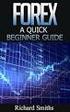 Scalping op Futuresaparen «Scalping strategieën op beursindexen» 1) Wat is scalping? 2) Futures op indexen 3) Trading Range Index Scalper 4) Wat kost een futures trade? WH SELFINVEST Maaltecenter Blok
Scalping op Futuresaparen «Scalping strategieën op beursindexen» 1) Wat is scalping? 2) Futures op indexen 3) Trading Range Index Scalper 4) Wat kost een futures trade? WH SELFINVEST Maaltecenter Blok
1 Inleiding 1 / 24. DATUM UITGIFTE : 24-1-2014 DATUM HERZIENING : 18-7-2014 Gebruikershandleiding ivms-4200-client 2.0 HIKVISION
 1 / 24 1 Inleiding Deze verkorte handleiding beschrijft de meest gebruikte mogelijkheden voor het live bekijken van beelden, evenals het opvragen van opgenomen beelden. Mochten er vragen, opmerkingen of
1 / 24 1 Inleiding Deze verkorte handleiding beschrijft de meest gebruikte mogelijkheden voor het live bekijken van beelden, evenals het opvragen van opgenomen beelden. Mochten er vragen, opmerkingen of
Taxis Pitane Transparantie. Censys BV Eindhoven
 Taxis Pitane Transparantie Censys BV Eindhoven Inhoud Wat is Taxis Pitane Transparantie... 3 Taxis Pitane Transparantie in gebruik... 4 Tabblad Instellingen... 4 Tabblad Logboek... 5 Tabblad Licentie...
Taxis Pitane Transparantie Censys BV Eindhoven Inhoud Wat is Taxis Pitane Transparantie... 3 Taxis Pitane Transparantie in gebruik... 4 Tabblad Instellingen... 4 Tabblad Logboek... 5 Tabblad Licentie...
Handleiding. Instructies voor het koppelen van NinjaTrader met het LYNX Handelsplatform (TWS)
 Handleiding Instructies voor het koppelen van NinjaTrader met het LYNX Handelsplatform (TWS) 8 januari 2019 Inhoudsopgave Inleiding... 2 Stap 1. Open een LYNX rekening... 3 Stap 2. Installeer het LYNX
Handleiding Instructies voor het koppelen van NinjaTrader met het LYNX Handelsplatform (TWS) 8 januari 2019 Inhoudsopgave Inleiding... 2 Stap 1. Open een LYNX rekening... 3 Stap 2. Installeer het LYNX
Gebruiksaanwijzing Mijn easyfairs. Handleiding voor exposanten
 Gebruiksaanwijzing Mijn easyfairs Handleiding voor exposanten Mijn easyfairs Handleiding voor exposanten Pagina 2 Inhoud Inloggen... 4 Standnaam en logo invoeren... 5 Invoeren van uw bedrijfsgegevens...
Gebruiksaanwijzing Mijn easyfairs Handleiding voor exposanten Mijn easyfairs Handleiding voor exposanten Pagina 2 Inhoud Inloggen... 4 Standnaam en logo invoeren... 5 Invoeren van uw bedrijfsgegevens...
Windows 10 melding verwijderen uit een Windows 7 PC
 Windows 10 W020 Windows 10 melding verwijderen uit een Windows 7 PC Dit document beschrijft hoe U het Windows 10 notificatie-pictogram, rechts onderaan op de taakbalk van een Windows 7 computer kunt verwijderen
Windows 10 W020 Windows 10 melding verwijderen uit een Windows 7 PC Dit document beschrijft hoe U het Windows 10 notificatie-pictogram, rechts onderaan op de taakbalk van een Windows 7 computer kunt verwijderen
Financiële analyse op maat
 Installatie Financiële analyse op maat Via de link http://www.id-soft.be/img/zip/hannahlisa.zip kunt u de gezipte map HannaHLisa downloaden. 1. U pakt het bestand uit op een door u gewenste locatie 2.
Installatie Financiële analyse op maat Via de link http://www.id-soft.be/img/zip/hannahlisa.zip kunt u de gezipte map HannaHLisa downloaden. 1. U pakt het bestand uit op een door u gewenste locatie 2.
Inhoud. Handleiding Dododent. Beste tandarts of praktijkmanager,
 Handleiding Dododent Beste tandarts of praktijkmanager, Hartelijk dank voor de aanschaf van een website bij Dodoworks. Hieronder volgt een uitgebreide handleiding van het Dododent systeem waarmee de website
Handleiding Dododent Beste tandarts of praktijkmanager, Hartelijk dank voor de aanschaf van een website bij Dodoworks. Hieronder volgt een uitgebreide handleiding van het Dododent systeem waarmee de website
Voorzie iedere pagina van een titel. Je kan de titel uit het menu aanhouden. Een titel voeg je toe als volgt: 1. Klik op Element toevoegen.
 Een Jimdo website Pagina s opvullen Je hebt je navigatie aangepast. Nu moet je ervoor zorgen dat de inhoud van de pagina s ook overeen komen met het menu. Om te beginnen wis je de inhoud die reeds op de
Een Jimdo website Pagina s opvullen Je hebt je navigatie aangepast. Nu moet je ervoor zorgen dat de inhoud van de pagina s ook overeen komen met het menu. Om te beginnen wis je de inhoud die reeds op de
THOMAS ONLINE TIPS & TRICKS
 THOMAS ONLINE TIPS & TRICKS 1. Keuze navigatietaal van de website 2. Aanloggen 3. Wachtwoord wijzigen 4. Wachtwoord vergeten 5. Een PPA uitnodiging sturen naar een kandidaat 6. Een PPA rapport creëren
THOMAS ONLINE TIPS & TRICKS 1. Keuze navigatietaal van de website 2. Aanloggen 3. Wachtwoord wijzigen 4. Wachtwoord vergeten 5. Een PPA uitnodiging sturen naar een kandidaat 6. Een PPA rapport creëren
Trigion Webportal Gebruiker
 Trigion Webportal Gebruiker Met de Finder.exe software (verkrijgbaar via website van Trigion www.trigion.nl/homesecurity ) maakt u verbinding met uw Paneel. U opent de Finder door op het icoontje te dubbelklikken.
Trigion Webportal Gebruiker Met de Finder.exe software (verkrijgbaar via website van Trigion www.trigion.nl/homesecurity ) maakt u verbinding met uw Paneel. U opent de Finder door op het icoontje te dubbelklikken.
Handleiding GfK Digital Trends voor pc versie 16.1
 Inhoud Handleiding GfK Digital Trends voor pc versie 16.1... 2 Voor deelname aan GfK Digital Trends voor pc is het volgende nodig... 2 Deel 1 Installatie voor alle Windows versies... 3 Stap 1 Downloaden...
Inhoud Handleiding GfK Digital Trends voor pc versie 16.1... 2 Voor deelname aan GfK Digital Trends voor pc is het volgende nodig... 2 Deel 1 Installatie voor alle Windows versies... 3 Stap 1 Downloaden...
15 July 2014. Betaalopdrachten web applicatie gebruikers handleiding
 Betaalopdrachten web applicatie gebruikers handleiding 1 Overzicht Steeds vaker komen we de term web applicatie tegen bij software ontwikkeling. Een web applicatie is een programma dat online op een webserver
Betaalopdrachten web applicatie gebruikers handleiding 1 Overzicht Steeds vaker komen we de term web applicatie tegen bij software ontwikkeling. Een web applicatie is een programma dat online op een webserver
Inloggen in AccountView online voor Windows 30 april 2015 versie 9.1 en hoger
 Inloggen in AccountView online Welkom bij eserviceware! Deze handleiding begeleidt u bij de stappen die nodig zijn voor het inloggen in AccountView online. Wanneer u gebruik maakt van een Windows computer,
Inloggen in AccountView online Welkom bij eserviceware! Deze handleiding begeleidt u bij de stappen die nodig zijn voor het inloggen in AccountView online. Wanneer u gebruik maakt van een Windows computer,
HOE EEN CD TE BRANDEN MET EEN DIGINET SYSTEEM
 HOE EEN CD TE BRANDEN MET EEN DIGINET SYSTEEM Fragmenten terug kijken om naar cd te branden Klik op de Search button (rood omcirkeld) om de beelden op te zoeken die op de cd gebrand moeten worden (zie
HOE EEN CD TE BRANDEN MET EEN DIGINET SYSTEEM Fragmenten terug kijken om naar cd te branden Klik op de Search button (rood omcirkeld) om de beelden op te zoeken die op de cd gebrand moeten worden (zie
Begin met het downloaden van de MT4 Supreme Editie en sluit MetaTrader 4 tijdens het installatieproces.
 MT4 Supreme - Connect In deze handleiding vind je instructies voor de installatie en het gebruik van de MT4 Supreme Editie. Installatieproces en gebruik is in de nieuwe MT5 Supreme Editie hetzelfde. Volg
MT4 Supreme - Connect In deze handleiding vind je instructies voor de installatie en het gebruik van de MT4 Supreme Editie. Installatieproces en gebruik is in de nieuwe MT5 Supreme Editie hetzelfde. Volg
Ga naar http://www.domeinnaam.nl/wp-admin en log in met de gebruikersnaam en wachtwoord verkregen via mail.
 INLOGGEN Ga naar http://www.domeinnaam.nl/wp-admin en log in met de gebruikersnaam en wachtwoord verkregen via mail. Vul hier je gebruikersnaam en wachtwoord in en klik op Inloggen. Bij succesvolle login
INLOGGEN Ga naar http://www.domeinnaam.nl/wp-admin en log in met de gebruikersnaam en wachtwoord verkregen via mail. Vul hier je gebruikersnaam en wachtwoord in en klik op Inloggen. Bij succesvolle login
Acco: Files exchange documentatie 10 januari 2011
 Acco: Files exchange documentatie 10 januari 2011 Door Philippe Dellaert Acco: Files exchange documentatie - 1/9 1. Inleiding ACCO maakt gebruik van een online systeem om documenten uit te wisselen tussen
Acco: Files exchange documentatie 10 januari 2011 Door Philippe Dellaert Acco: Files exchange documentatie - 1/9 1. Inleiding ACCO maakt gebruik van een online systeem om documenten uit te wisselen tussen
Technische nota AbiFire Rapporten maken via ODBC
 Technische nota AbiFire Rapporten maken via ODBC Laatste revisie: 23 januari 2018 Inhoudsopgave 1 Inleiding... 2 2 Systeeminstellingen in AbiFire... 3 2.1 Aanmaken extern profiel... 3 2.2 Toewijzing extern
Technische nota AbiFire Rapporten maken via ODBC Laatste revisie: 23 januari 2018 Inhoudsopgave 1 Inleiding... 2 2 Systeeminstellingen in AbiFire... 3 2.1 Aanmaken extern profiel... 3 2.2 Toewijzing extern
Deel 1 Stap 1: Klik op de downloadlink om uw persoonlijke versie van de software te downloaden.
 GfK Internet Monitor installatie en inschakelen op Windows XP, Vista, 7 & 8 Voor deelname aan de GfK Internet Monitor is het volgende nodig: - Computer: Desktop (PC) of laptop - Besturingssysteem: Windows
GfK Internet Monitor installatie en inschakelen op Windows XP, Vista, 7 & 8 Voor deelname aan de GfK Internet Monitor is het volgende nodig: - Computer: Desktop (PC) of laptop - Besturingssysteem: Windows
Voordat u gebruik kunt maken van ZorgMail in KraamZorgCompleet, zijn een aantal instellingen nodig:
 Hoofdstuk 1 ZorgMail instellen en gebruiken Vanuit KraamZorgCompleet is het voortaan mogelijk om via ZorgMail beveiligd te communiceren met andere partijen in de zorg, mits zij ook zijn aangesloten bij
Hoofdstuk 1 ZorgMail instellen en gebruiken Vanuit KraamZorgCompleet is het voortaan mogelijk om via ZorgMail beveiligd te communiceren met andere partijen in de zorg, mits zij ook zijn aangesloten bij
Cliënten handleiding PwC Client Portal
 Cliënten handleiding PwC Client Portal Mei 2011 (1) 1. Portal van de cliënt Deze beschrijving gaat ervan uit dat u beschikt over inloggegevens voor de portal en over de url van de portal website. Als u
Cliënten handleiding PwC Client Portal Mei 2011 (1) 1. Portal van de cliënt Deze beschrijving gaat ervan uit dat u beschikt over inloggegevens voor de portal en over de url van de portal website. Als u
Kennismaking. Versies. Text. Graph: Word Logo voorbeelden verschillende versies. Werkomgeving
 Kennismaking Word is een tekstverwerkingsprogramma. U kunt er teksten mee maken, zoals brieven, artikelen en verslagen. U kunt ook grafieken, lijsten en afbeeldingen toevoegen en tabellen maken. Zodra
Kennismaking Word is een tekstverwerkingsprogramma. U kunt er teksten mee maken, zoals brieven, artikelen en verslagen. U kunt ook grafieken, lijsten en afbeeldingen toevoegen en tabellen maken. Zodra
HANDLEIDING Q1600 Fashion
 HANDLEIDING Q1600 Fashion Pag.: 1 Inhoudsopgave Inleiding...3 Beheer...4 Kleurlijsten beheren...4 Kleurlijst groep aanmaken...6 Kleurlijst groep verwijderen...6 Kleuren (kleurnummers) aanmaken/wijzigen...7
HANDLEIDING Q1600 Fashion Pag.: 1 Inhoudsopgave Inleiding...3 Beheer...4 Kleurlijsten beheren...4 Kleurlijst groep aanmaken...6 Kleurlijst groep verwijderen...6 Kleuren (kleurnummers) aanmaken/wijzigen...7
Handleiding FileZilla
 Handleiding FileZilla Deze handleiding beschrijft de installatie en configuratie van FileZilla. Met dit programma is het mogelijk om bestanden van uw computer te verplaatsen naar een zogeheten (web)server.
Handleiding FileZilla Deze handleiding beschrijft de installatie en configuratie van FileZilla. Met dit programma is het mogelijk om bestanden van uw computer te verplaatsen naar een zogeheten (web)server.
Siemens Industry Mall. Administratie handleiding voor Administrator Vennootschap (CM Company Manager)
 Siemens Industry Mall Administratie handleiding voor Administrator Vennootschap (CM Company Manager) Page: 1 of 16 Inhoudstafel 1 VOORWOORD...3 2 GEBRUIKERSADMINISTRATIE...4 2.1 Creatie van een nieuwe
Siemens Industry Mall Administratie handleiding voor Administrator Vennootschap (CM Company Manager) Page: 1 of 16 Inhoudstafel 1 VOORWOORD...3 2 GEBRUIKERSADMINISTRATIE...4 2.1 Creatie van een nieuwe
Handleiding voor de installatie van Robobridge
 Handleiding voor de installatie van Robobridge Dit is de weg die ik gevolg heb. Mijn computer draait op het besturingssysteem Windows XP(32bits). Bij andere systemen kunnen kleine verschillen voorkomen.
Handleiding voor de installatie van Robobridge Dit is de weg die ik gevolg heb. Mijn computer draait op het besturingssysteem Windows XP(32bits). Bij andere systemen kunnen kleine verschillen voorkomen.
Handicom. Symbol for Windows. Image Manager. (Versie 3) Handicom, 2006, Nederland
 Handicom Symbol for Windows Image Manager (Versie 3) Handicom, 2006, Nederland Inhoud 1. Image Manager hoofdscherm... 2 1.1 Onderdelen van het venster... 2 1.2 Het scherm veranderen... 2 1.3 Een andere
Handicom Symbol for Windows Image Manager (Versie 3) Handicom, 2006, Nederland Inhoud 1. Image Manager hoofdscherm... 2 1.1 Onderdelen van het venster... 2 1.2 Het scherm veranderen... 2 1.3 Een andere
Handleiding inloggen in I-Muis via Citrix Receiver.
 Handleiding inloggen in I-Muis via Citrix Receiver. Deze handleiding beschrijft het inloggen in I-Muis in een Windows omgeving. Belangrijk is dat u uw contract van First-line bij u heeft. Hierop staan
Handleiding inloggen in I-Muis via Citrix Receiver. Deze handleiding beschrijft het inloggen in I-Muis in een Windows omgeving. Belangrijk is dat u uw contract van First-line bij u heeft. Hierop staan
Handleiding GfK Digital Trends voor pc versie
 Inhoud Handleiding GfK Digital Trends voor pc versie 16.2.5... 2 Voor deelname aan GfK Digital Trends voor pc is het volgende nodig... 2 Deel 1 Installatie voor alle Windows versies... 3 Stap 1 Downloaden...
Inhoud Handleiding GfK Digital Trends voor pc versie 16.2.5... 2 Voor deelname aan GfK Digital Trends voor pc is het volgende nodig... 2 Deel 1 Installatie voor alle Windows versies... 3 Stap 1 Downloaden...
OpenVPN Client Installatie
 OpenVPN Client Installatie Windows Vista, Windows 7 Auteurs: Sven Dohmen Laatste wijziging: 23-09-2013 Laatst gewijzigd door: Sven Dohmen Versie: 2.4 Inhoud Ondersteuning... 3 Troubleshooting... 4 Windows
OpenVPN Client Installatie Windows Vista, Windows 7 Auteurs: Sven Dohmen Laatste wijziging: 23-09-2013 Laatst gewijzigd door: Sven Dohmen Versie: 2.4 Inhoud Ondersteuning... 3 Troubleshooting... 4 Windows
Badge it. Inhoudsopgave. 1. Installatie... 3
 Badge it voor Windows 95/98/NT/2000/XP Inhoudsopgave 1. Installatie... 3 2. Start... 4 2.1. Nieuwe database maken... 5 2.2. De geselecteerde database openen... 5 2.3. De naam van de geselecteerde database
Badge it voor Windows 95/98/NT/2000/XP Inhoudsopgave 1. Installatie... 3 2. Start... 4 2.1. Nieuwe database maken... 5 2.2. De geselecteerde database openen... 5 2.3. De naam van de geselecteerde database
CCV CARD ONLINE. Gebruikershandleiding v3.0. Computer Centrum C. van de Velden B.V.
 CCV CARD ONLINE Gebruikershandleiding v3.0 Computer Centrum C. van de Velden B.V. Inleiding CCV Card online stelt u in staat om m.b.v. uw PC mutaties te verzorgen op debiteuren, kaarthouders en/of kaarten.
CCV CARD ONLINE Gebruikershandleiding v3.0 Computer Centrum C. van de Velden B.V. Inleiding CCV Card online stelt u in staat om m.b.v. uw PC mutaties te verzorgen op debiteuren, kaarthouders en/of kaarten.
